Når vi taler om mediecentre, er det muligt, at den første, der kommer til at tænke på, er Kodi, da det er det mest populære og brugte. Blandt sine konkurrenter er den tæt fulgt af Plex, som har mulighed for at dele vores bibliotek på flere enheder ved blot at installere applikationen og indtaste adgangskoden på hver enhed. For at kunne gøre dette i Kodi, vil det være nødvendigt at bruge et andet lignende program som Emby, der også har en klient-server model.

Emby er en gratis og open source Mediecenter Ansøgning. Med den kan vi afspille musik og video, samt se billeder. Ligeledes kan den fungere som en IPTV streaming app og giver dig også mulighed for at logge ind på streamingtjenester samt spille via Chromecasts til andre enheder. Den har også en DLNA-server til at afspille multimedieindhold, den har live videokanaler, og den gør det muligt at synkronisere biblioteker med mobile klienter.
Denne applikation, på trods af at den er en direkte konkurrent til Kodi, giver dem også mulighed for at arbejde sammen, da den har en klient-server model, som vi vil drage fordel af for at kunne synkronisere Kodi multimediebiblioteket med andre enheder. Til dette skal du konfigurere din server, installere nogle ekstra plugins og til sidst integrere Emby i Kodi. Selvom det kan virke som en kompleks proces, er sandheden, at den ikke er så kompliceret, som den umiddelbart kan se ud. Det betyder, at det kan udføres af alle typer brugere. For at ingen farer vild, fortæller vi dig hele processen trin for trin.
Download og opsæt Emby
At begynde, vi skal starte programmets server så det bliver "backend" af multimediebiblioteket, der erstatter Kodis egen. Derudover vil servicemodulet også synkronisere visningsstatus for en video mellem forskellige enheder. Så det første er for at downloade Emby fra sin hjemmeside, der er tilgængelig for Windows, Linux og macOS, såvel som til NAS-enheder.
Når du installerer programmet og for at gøre serverkonfigurationen så enkel som muligt, anbefales det, at det sker på den samme harddisk eller lagerplacering, hvor multimediefilerne er placeret. Desuden, hvis vi foretrækker det, kan vi også tilføje netværksadresser, hvis vi ønsker det.
Når vi kører Emby for første gang, åbnes et vindue i vores webbrowser, og vi skal igennem flere indledende konfigurationsskærme, hvor vi indtaster sproget, vores navn og adgangskode, indtil vi når skærmen "Setup Media Library", og vi vil klik på knappen "Nyt bibliotek" .
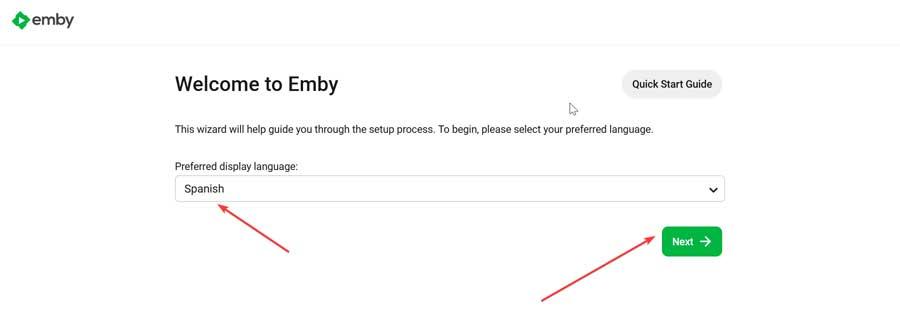
På det næste skærmbillede, vi giver det nye bibliotek et navn , vælg indholdstypen, og vælg de mapper, vi vil tilføje. Dette er en proces, som vi skal gentage for hver mappe, vi ønsker at tilføje. For eksempel en mappe til video, en anden til musik, en anden til bøger osv. Vi skal også sørge for, at muligheden for download af billeder og metadata er markeret. Når du er færdig, skal du klikke på "OK" og på næste skærm klikke på "Næste" for at fortsætte.
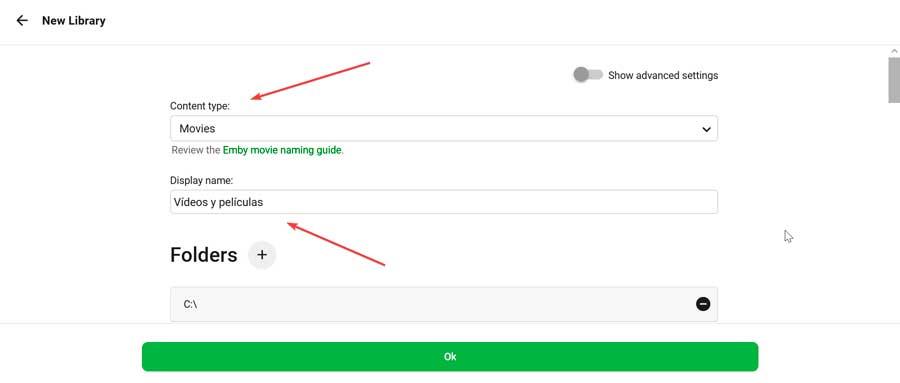
Vi kommer nu til skærmen "Konfigurer fjernadgang". Her skal vi sørge for at markere afkrydsningsfeltet ved siden af "Aktiver automatisk portkortlægning" og klik på "Næste". Tilbage er blot at acceptere betingelserne for brug og trykke på "Udfør" for at afslutte.
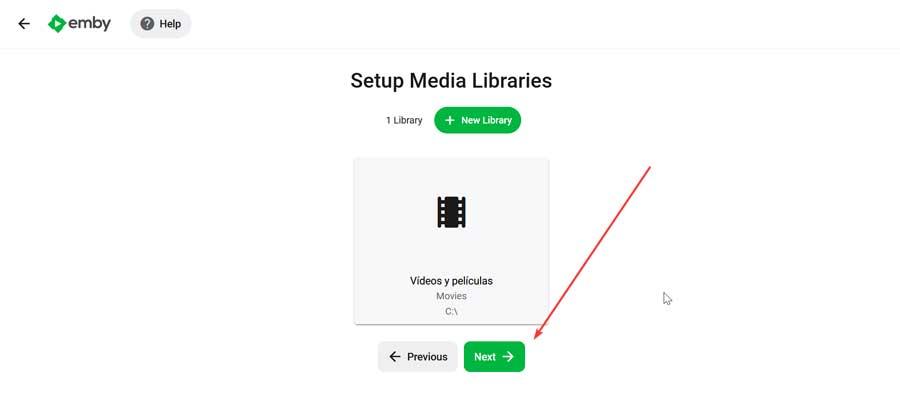
Installer yderligere plugins
Før du tilføjer Emby til Kodi, anbefales det (selv om det ikke er obligatorisk) at installere en række plugins på serveren, som vil hjælpe os med at gøre processen hurtigere og tilbyde bedre synkronisering.
Det anbefales at installere "Auto-Box Set" , da den er ansvarlig for automatisk at organisere alle filmene i vores bibliotek i samlinger, som den bruger dataene fra themoviedb-portalen til. org. Og vi kan også installere "Trakt" der overvåger alt, hvad vi ser, og er ansvarlig for at synkronisere seriens fremskridt på alle enheder.
For at gøre dette skal du fra servervinduet i webbrowseren trykke på knappen "Menu" repræsenteret af tre bjælker øverst til venstre og vælge "Indstillinger".
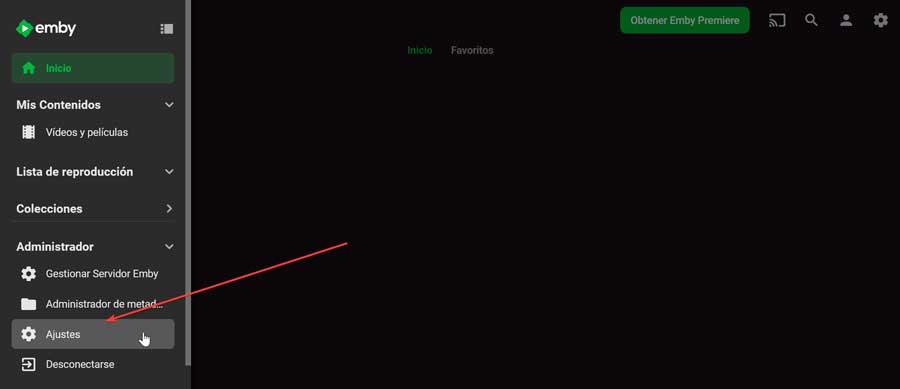
I det nye vindue finder vi flere muligheder. Vi behøver kun at rulle til bunden af sektionen Avanceret og vælge ”Plugins” .
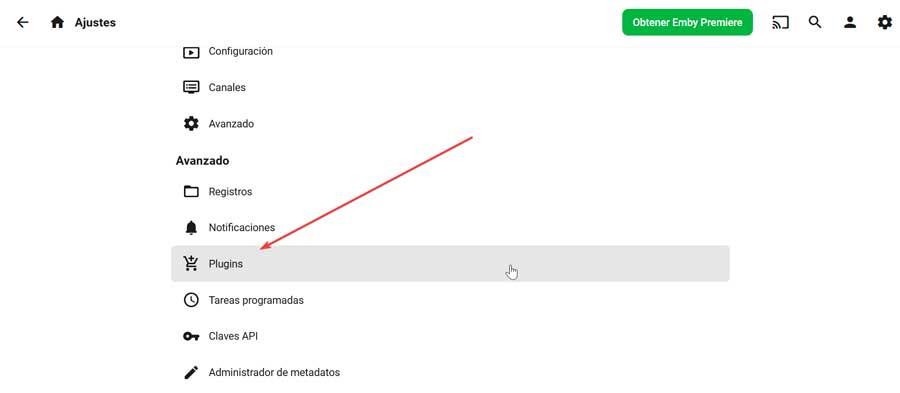
Her klikker vi på fanen Katalog og i "Bedste plugins" afsnit finder vi både Auto-Box Set og Trakt. Vi skal kun klikke på dem og klikke på knappen Installer. Dette vil installere plugin'et i løbet af få sekunder, så det eneste, der er tilbage, er at genstarte serveren for at ændringerne træder i kraft.
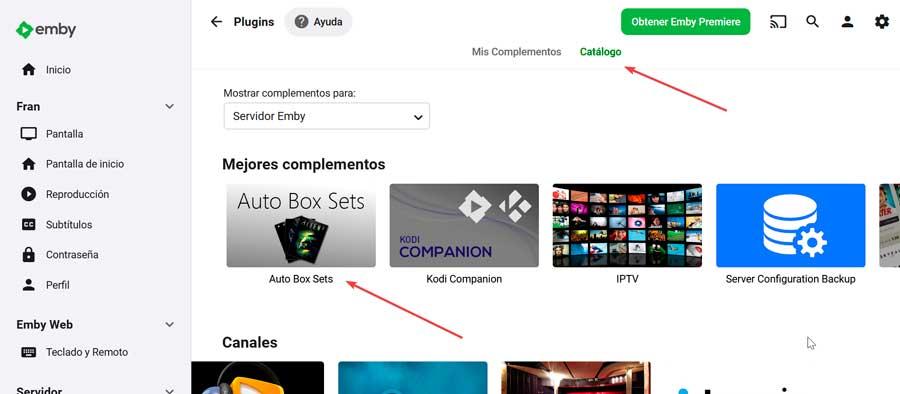
Føj Emby til Kodi
Til installation af Emby-tilføjelsen til Kodi udføres den samme proces som for enhver anden tilføjelse. Derfor den første ting vil være at downloade Emby-depotet før start. Vi skal downloade “EmbyCon Kodi” fil, som er tilgængelig i både stabile og betaversioner. For at sige, at dette plugin er kompatibelt med den nyeste version af multimediecenteret, Matrix 19, så det vil være nødvendigt at få det opdateret for at kunne installere det. Lagre, der er kompatible med tidligere versioner, er ikke længere tilgængelige.
Når vi har kopien, åbner vi Kodi og fra dens hovedside klikker vi på ikonet med et gear symbol.
![]()
Klik derefter på “Tilføjelser” sektion.
![]()
På den næste skærm finder vi flere muligheder. Ved denne første lejlighed skal du klikke på Muligheden "Installer fra en .zip-fil".
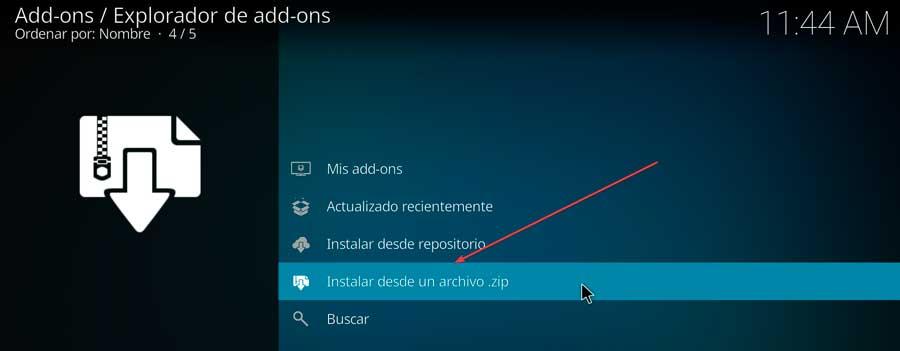
Til sidst vælger vi den downloadede fil, og installationen vil kun tage et par sekunder. Da Kodis navigationsmetode ikke ligefrem er den smukkeste visuelt, anbefales det at have den downloadede fil et let tilgængeligt sted. Før vi fortsætter, skal vi også sikre os, at Emby-serveren, som vi installerede tidligere, kører i browseren.
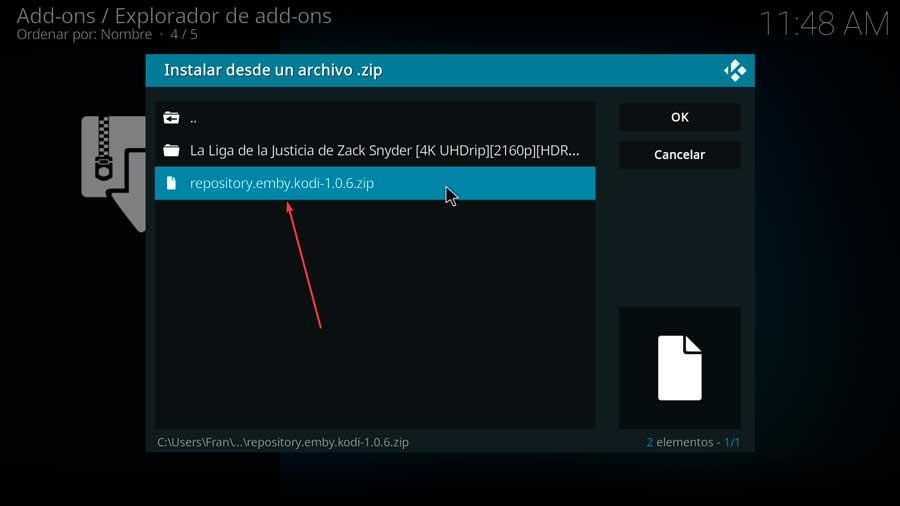
Nu vender vi tilbage til Kodi-hjemmesiden og gentager de foregående trin ved at klikke på tandhjulsikonet og afsnittet "Tilføjelser". På næste skærm klikker vi denne gang videre “Installer fra lager” .
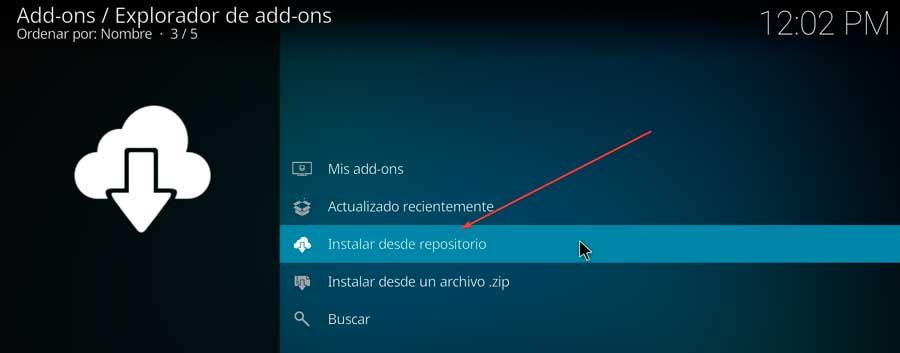
Klik derefter på "Installer video tilføjelser”. Dette vil få det nye plugin til automatisk at opdage Emby-serveren, vi går ind i det og installerer det.
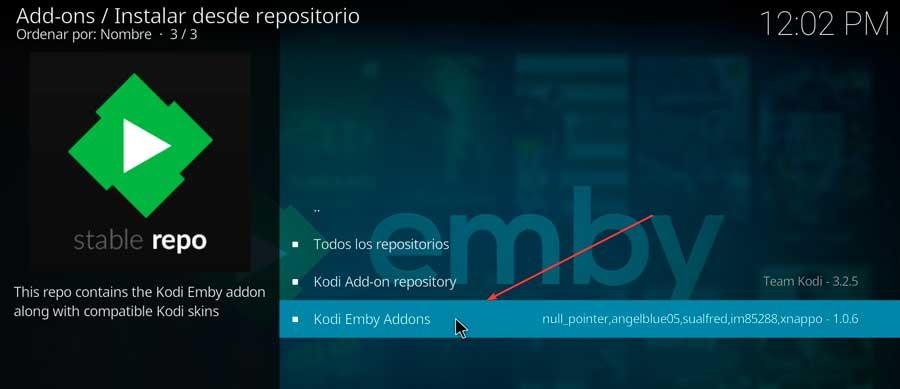
Fra nu af vil Kodi automatisk registrere Emby-serveren og bede os om tilladelse til at bruge den. For at logge ind skal vi kun klikke på den bruger, der vises øverst i vinduet.
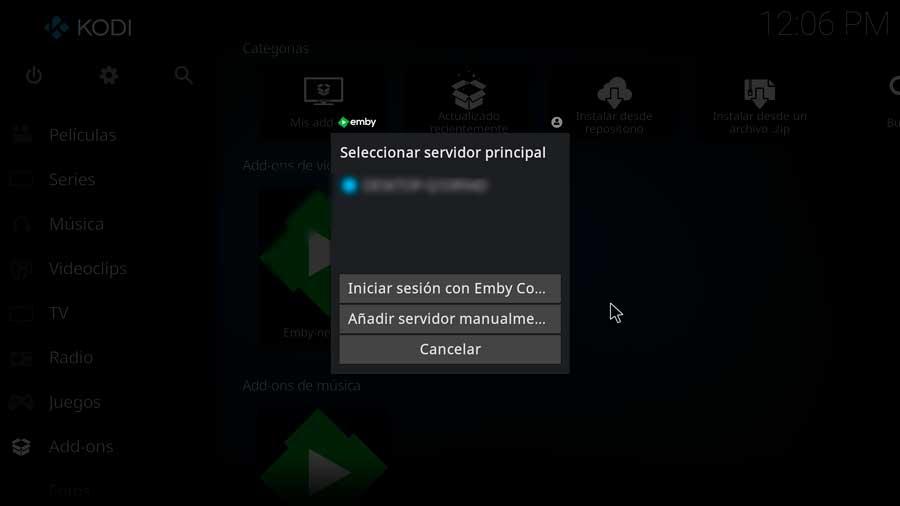
Nu skal vi bare vente, mens Kodi scanner og importerer vores bibliotek fra Emby. Denne proces vil tage lang tid, da mere indhold tilføjes, så vær tålmodig, mens den er færdig.
